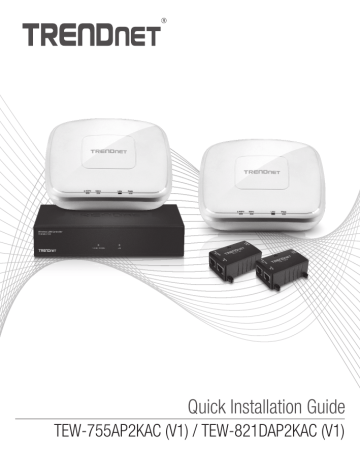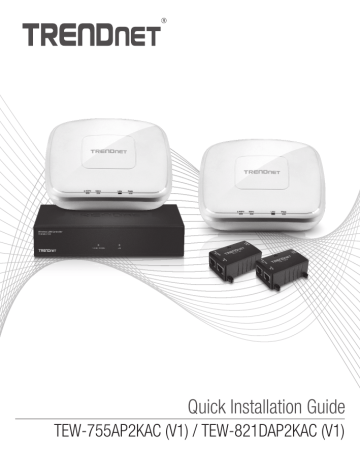
Quick Installation Guide
TEW-755AP2KAC (V1) / TEW-821DAP2KAC (V1)
Table of Content
1 Français
1. Avant de commencer
2. Installation et configuration du matériel
3. Connectez vos points d'accès WiFi
РORTUGUÊS
ESPAÑOL
DEUTSCH
FRANÇAIS
ENGLISH
1. Avant de commencer
Contenu de l'emballage
Ÿ 1 contrôleur LAN WiFi TEW-WLC100
Ÿ 2 points d'accès TEW-755AP N300 PoE ou TEW-821DAP AC1200 dual band
Ÿ 2 injecteurs PoE Gigabit 802.3af TPE-113GI
Ÿ 2 câbles réseau (1,5 m/5 pieds)
Ÿ Adaptateur secteur TEW-WLC100 (12V DC, 1A)
Ÿ Guide d'installation rapide
Ÿ CD-ROM (guide de l'utilisateur)
Ÿ Kit de montage du contrôleur sur rack
Ÿ Plaques de fixation des points d'accès
Préalables à l'installation
Ÿ Un ordinateur avec un port Ethernet et le navigateur Web
Ÿ Câble réseau pour la connexion entre l'ordinateur et le contrôleur
Ÿ Câbles réseau pour les connexions des points d'accès aux injecteurs PoE
Équipement optionnel
Ÿ Un rack standard 19 pouces
Ÿ Perceuse électrique/foreuse et un forêt ou un tournevis Phillips pour la fixation
Remarque importante: Assurez-vous que votre réseau actuel utilise un serveur DHCP afin de
distribuer les adresses IP aux points d'accès. Par défaut, les points d'accès TRENDnet repris cidessous recevront automatiquement une adresse IP via le DHCP, sinon, si un serveur DHCP n'est
pas disponible sur votre réseau, les adresses IP reviendront par défaut aux adresses
192.168.10.100/255.255.255.0. Une adresse IP exclusive doit être assignée à chaque point
d'accès se trouvant sur le même réseau. Le contrôleur et les points d'accès WiFi doivent être
connectés au même sous-réseau IP de votre réseau (p. ex. 192.168.10.x/255.255.255.0).
1
Compatibilité du point d'accès
Par défaut, les points d'accès fournis avec ce kit sont compatibles avec le contrôleur. Si vous
désirez ajouter plus de points d'accès, veuillez consulter la liste de compatibilité ci-dessous et
la compatibilité de la version du programme du contrôleur. Vous pouvez télécharger le logiciel
des points d'accès sur http://www.trendnet.com/support. Les instructions concernant
l'actualisation du logiciel sont reprises dans le téléchargement.
Avant d'ajouter quelque point d'accès que ce soit au contrôleur WiFi, assurez-vous de
réinitialiser les points d'accès à leur configuration d'origine par défaut.
Modèle de point
d'accès
Description
Version du logiciel de
contrôleur compatible
TEW-755AP
Point d'accès PoE N300
1.03 ou supérieur
TEW-821DAP
Point d'accès PoE dual band PoE AC1200
1.05 ou supérieur
TEW-825DAP
Point d’accès PoE dual band AC1750
1.01 ou supérieur
2
Remarque: Avant de connecter le contrôleur WiFi au réseau et de connecter d'autres
périphériques tels que des injecteurs PoE ou des points d'accès, procédez comme suit pour
configurer les paramètres d'adresse IP et le mot de passe administrateur de votre contrôleur.
1
FRANÇAIS
ENGLISH
2. Installation initiale du contrôleur
2
РORTUGUÊS
ESPAÑOL
DEUTSCH
Power
3. Assignez une adresse IP statique à l'adaptateur réseau de votre ordinateur dans le sousréseau de 192.168.10.x (p. ex. 192.168.10.25) et un masque de sous-réseau de
255.255.255.0.
4. Ouvrez votre navigateur Internet, tapez l'adresse IP par défaut du contrôleur WiFi dans la
barre d'adresse et appuyez sur Enter. L'adresse IP par défaut est 192.168.10.200.
3
5. Saisissez le nom d'utilisateur et le mot de passe et cliquez sur Login (Identification).
Par défaut:
Nom d'utilisateur: admin
Mot de passe: admin
Login
6. Cliquez sur Management (Gestion) et sur LAN.
Management
LAN
4
ENGLISH
7. Configurez les paramètres de l'IP du contrôleur WiFi afin qu'ils correspondent aux exigences
de votre réseau et cliquez sur Apply (Appliquer).
LAN Settings
TEW-WLC100
Network Settings
FRANÇAIS
IP Address
192.168.10.200
Netmask
255.255.255.0
Gateway
192.168.10.1
DNS1
192.168.10.1
DNS2
8. Pour modifier le mot de passe administrateur du contrôleur, cliquez sur Account Settings
(Paramètres du compte) et sur Edit (Modifier).
Account Settings
РORTUGUÊS
ESPAÑOL
DEUTSCH
Apply
Edit
5
9. IDans les champs New Password (Nouveau mot de passe) et Confirm Password (Confirmer
le mot de passe), saisissez le nouveau mot de passe administrateur et cliquez sur OK pour
enregistrer les nouveaux paramètres du mot de passe. Vous serez invité immédiatement à
vous connecter à la page de gestion du contrôleur avec le nouveau mot de passe.
New Password
Confirm Password
OK
10. À l'aide d'un câble Ethernet, connectez l'un des cinq ports Gigabit Ethernet situés à l'arrière
du contrôleur WiFi à votre réseau (p. ex. le routeur, le commutateur, etc.)
Network
6
Remarque: Avant de fixer les points d'accès aux emplacements souhaités, connectez d'abord
le point d'accès au contrôleur WiFi pour la configuration initiale. Les points d'accès sont
conformes à la norme IEEE 802.3af PoE et peuvent également être connectés à un
commutateur PoE/PoE + pour les données et l'alimentation. Cependant, pour les besoins de ce
guide d'installation, nous ferons référence à l'installation à l'aide des injecteurs PoE fournis.
1. Connectez les adaptateurs secteur de l'injecteur PoE fournis aux ports d'alimentation DC IN
des injecteurs PoE fournis. Connectez les adaptateurs aux prises de courant disponibles pour
alimenter les injecteurs PoE.
2. A l'aide des câbles Ethernet fournis, branchez le contrôleur WiFi aux ports DATA IN des
injecteurs PoE.
3. En utilisant des câbles Ethernet supplémentaires, connectez les points d'accès aux ports
PWR+DATA OUT des injecteurs PoE.
ESPAÑOL
DEUTSCH
FRANÇAIS
ENGLISH
3. Connectez vos points d'accès WiFi
РORTUGUÊS
Network
Power
Power
PoE Injector
PWR+ DATA
OUT
PoE Injector
DATA
IN
Access Point
Access Point
7
PWR+ DATA
OUT
DATA
IN
4. Installation initiale du WiFi
1. À l'aide de votre ordinateur et de votre navigateur Web, accédez à la page de gestion du
contrôleur WiFi en utilisant les paramètres d'adresse IP nouvellement attribués (configurés
dans la Section 2) et connectez-vous.
Remarque: Si les paramètres de l'adresse IP n'ont pas été modifiés dans la Section 2, les
paramètres de l'adresse IP des contrôleurs sont 192.168.10.200/255.255.255.0.
Login
2. Cliquez sur Monitor (Surveiller) et Devices (Périphériques)
Monitor
Devices
3. Les points d'accès seront détectés automatiquement et apparaîtront dans la Liste des
périphériques.
Remarque: Si les points d'accès n'apparaissent pas, assurez-vous qu'ils sont alimentés en
vérifiant les LEDS physiques et les connexions physiques des câbles et actualisez la page.
8
ENGLISH
4. Après que les points d'accès ont été détectés et apparaissent dans la Liste des
périphériques, dans la colonne Action, cliquez Accept sur chaque point d'accès afin de les
ajouter aux contrôleurs WiFi.
РORTUGUÊS
ESPAÑOL
DEUTSCH
FRANÇAIS
Device Name
Mac Address
Address
D8:EB:97:31:5A:31
192.168.10.21
NEW
Accept
00:18:E7:95:92:45
192.168.10.22
NEW
Accept
Wifi Group
Status
Client
DOWN
UP
History
Channel
Type
Action
5. Une fois que les points d'accès ont été ajoutés au contrôleur sans fil, le statut passe de NEW
(Nouveau) à RUN (Fonctionnement).
Device Name
Mac Address
Address
Wireless Group
Client
DOWN
UP
Type
Action
TEW-821DAP
00:18:E7:95:92:45
192.168.10.26
1(2.4G)/1(5G)
RUN
0
0B
0B
AP
Edt
TEW-821DAP
D8:EB:97:31:5A:31
192.168.10.25
1(2.4G)/1(5G)
RUN
0
0B
0B
AP
Edt
Status
History
Channel
6. Cliquez sur Configuration et sur Wireless Groups/Profiles (Groupes WiFi/Profils).
Configuration
Wireless Groups/Profiles
9
7. Dans la liste ci-dessous, cliquez sur Create (Créer) pour créer un nouveau profil WiFi.
8. Dans la fenêtre Edit Wireless Group (Modifier le groupe WiFi), saisissez le nom de réseau
WiFi/SSID du réseau WiFi. (p.ex. TRENDnet-WiFi)
Remarque: Le SSID est le nom du réseau WiFi utilisé pour diffuser et être détecté par vos
périphériques client WiFi afin de vous connecter à votre réseau WiFi.
SSID
TRENDnet-WiFi
9. Pour les options de roaming (itinérance), sélectionnez les protocoles de roaming WiFi
802.11k et OKC pour garantir une connexion WiFi rapide pour les périphériques clients lors
du roaming entre plusieurs points d'accès.
Roaming
802.11k
802.11r
OKC
10. Pour la méthode d'authentification, sélectionnez WPA/WPA2-PSK. Pour le chiffrement
WPA, sélectionnez AES et saisissez la clé prépartagée requise pour vous connecter à votre
réseau WiFi. Cliquez sur OK.
Remarque: La clé prépartagée est la clé/le mot de passe (8 à 63 caractères alphanumériques)
que les périphériques clients devront saisir pour se connecter à votre réseau WiFi.
11. Vous avez terminé le paramétrage WiFi initial. Vous pouvez utiliser le matériel fourni pour
fixer les points d'accès aux emplacements désirés.
Remarque: Les points d'accès doivent être connectés au même sous-réseau IP que votre
contrôleur WiFi. (p. ex. 192.168.10.x/255.255.255.0)
10
ENGLISH
FRANÇAIS
12. Tour fixer les points d'accès, installer d'abord les plaques de fixation au mur ou au plafond
de votre choix à l'aide des chevilles et des vis fournies. Installez les plaques de fixation avec
les clips à l'opposé du mur. En cas de fixation murale, installez les plaques de fixation selon
l'orientation correcte. Une fois que les plaques de fixation sont correctement installées,
alignez les trous de fixation du point d'accès avec les clips de la plaque de montage et
faites glisser le point d'accès pour le verrouiller en place.
ESPAÑOL
DEUTSCH
Ceiling
Plaque de fixation
(orientation pour fixation murale)
Ancrage pour cloison sèche
Clip
РORTUGUÊS
Clip
Clip
Clip
Plaque de fixation
Ce côté vers
le haut
Clip
Clip
Vis pour cloison sèche
Point d'accès
Pour des informations plus détaillées concernant les paramètres avancés, veuillez consulter le
Guide de l'utilisateur sur le CD fourni.
11
Manufacturer’s Nom et Adre
TRENDnet, Inc.
20675 Manhattan Place
Torrance, CA 90501 USA
Zwolsestraat 156 2587 WB
The Hague The Netherlands
Détails du produit
TEW-755AP2KAC / TEW-821DAP2KAC
Modèle:
Nom du produit: Kit de contrôleur WiFi N300 / Kit de contrôleur WiFi dual band AC1200
Nom Commercial: TRENDnet
TRENDnet déclare par la présente que le produit est conforme aux exigences essentielles et aux
autres dispositions pertinantes de la Directive en vertu de notre seule responsabilité.
Sécurité
CEM
EN 60950-1: 2006 + A11: 2009: + A1: 2010 + A12: 2011 + A2: 2013
EN 301 489-1 V1.9.2: 09-2011 (TEW-755AP / TEW-821DAP)
EN 301 489-17 V2.2.1: 09-2012 (TEW-755AP / TEW-821DAP)
EN 55032: 2012 + AC: 2013 (TEW-755AP / TEW-821DAP)
EN 55024: 2010 (TEW-755AP / TEW-821DAP / TPE-113GI)
EN 55022: 2010 + AC: 2011 (TEW-WLC100 / TPE-113GI)
EN 55024: 2010 + A1: 2015 (TEW-WLC100)
EN 55032: 2015 (TEW-WLC100)
Spectre radio et santé
EN 300 328 V1.9.1: 02-2015 (TEW-755AP / TEW-821DAP)
EN 301 893 V1.8.1: 03-2015 (TEW-821DAP)
EN 62311: 2008 (TEW-755AP / TEW-821DAP)
Efficience énergétique
Réglement (CE) N° 1275/2008, N° 278/2009, N° 801/2013
Ce produit est conforme à la directives suivante.
Directives:
Directive Basse Tension 2014/35/UE
Directive CEM 2014/30/UE
Directive R&TTE 1999/5/CE
Directive EMF 1999/519/CE
Directive écoconception 2009/125/CE
Directive RoHS 2011/65/UE
REACH Réglement (CE) N° 1907/2006
Lieu de délivrance: Torrance, California, USA
Date: 24 Février, 2017
Nom: Sonny Su
Position: Director of Technology
Signature:
Certifications
This device complies with Part 15 of the FCC Rules.
Operation is subject to the following two conditions:
(1) This device may not cause harmful interference.
(2) This device must accept any interference received.
Including interference that may cause undesired operation.
Waste electrical an electronic products must not
be disposed of with household waste. Please
recycle where facilities exist. Check with your
Local Authority or Retailer for recycling advice.
Technical Support
If you have any questions regarding the product
installation, please contact our Technical Support.
Toll free US/Canada: 1-855-373-4741
Regional phone numbers available
at www.trendnet.com/support
Applies to PoE Products Only: This product is to be connected
only to PoE networks without routing to the outside plant.
Note
The Manufacturer is not responsible for any radio or TV
interference caused by unauthorized modifications to this
equipment. Such modifications could void the user’s authority
to operate the equipment.
Advertencia
En todos nuestros equipos se mencionan claramente las
caracteristicas del adaptador de alimentacón necesario para
su funcionamiento. El uso de un adaptador distinto al
mencionado puede producir daños fisicos y/o daños al equipo
conectado. El adaptador de alimentación debe operar con
voltaje y frecuencia de la energia electrica domiciliaria exitente
en el pais o zona de instalación.
Product Warranty Registration
Please take a moment to register your
product online. Go to TRENDnet’s website at:
www.trendnet.com/register
TRENDnet
20675 Manhattan Place
Torrance, CA 90501
USA
Copyright © 2017. All Rights Reserved. TRENDnet.
TEW-755AP2KAC(V1) / TEW-821DAP2KAC(V1) /02.24.2017